将手机、电脑等设备投屏到小米电视,可以通过以下几种方式实现:
一、无线投屏
Miracast投屏
前提条件:确保手机和小米电视连接在同一Wi-Fi网络下。
操作步骤:
在小米电视上打开Miracast功能(该功能可能因电视型号而异,一般在设置或无线连接中查找)。
在支持Miracast的手机(不仅限于小米品牌)上,找到“屏幕投射”或“无线显示”功能。
搜索并连接小米电视,连接成功后,手机屏幕内容即可实时同步到电视上。
小米自带投屏功能(针对小米手机)
前提条件:确保手机和小米电视连接在同一Wi-Fi网络下。
操作步骤:
在小米手机上打开需要投屏的内容(如视频、图片等)。
滑动屏幕底部的“投屏”按钮(或在控制中心查找投屏选项)。
在弹出的设备列表中选择要连接的小米电视,按照提示完成连接。
AirPlay投屏(针对苹果设备)
前提条件:确保iPhone、iPad或Mac与小米电视连接在同一Wi-Fi网络下。
操作步骤:
在iPhone或iPad上,从屏幕顶部下拉控制中心,点击“屏幕镜像”。
选择小米电视进行连接。在Mac上,则需在“系统偏好设置”中的“显示器”里选择“隔空播放”,并连接到小米电视。
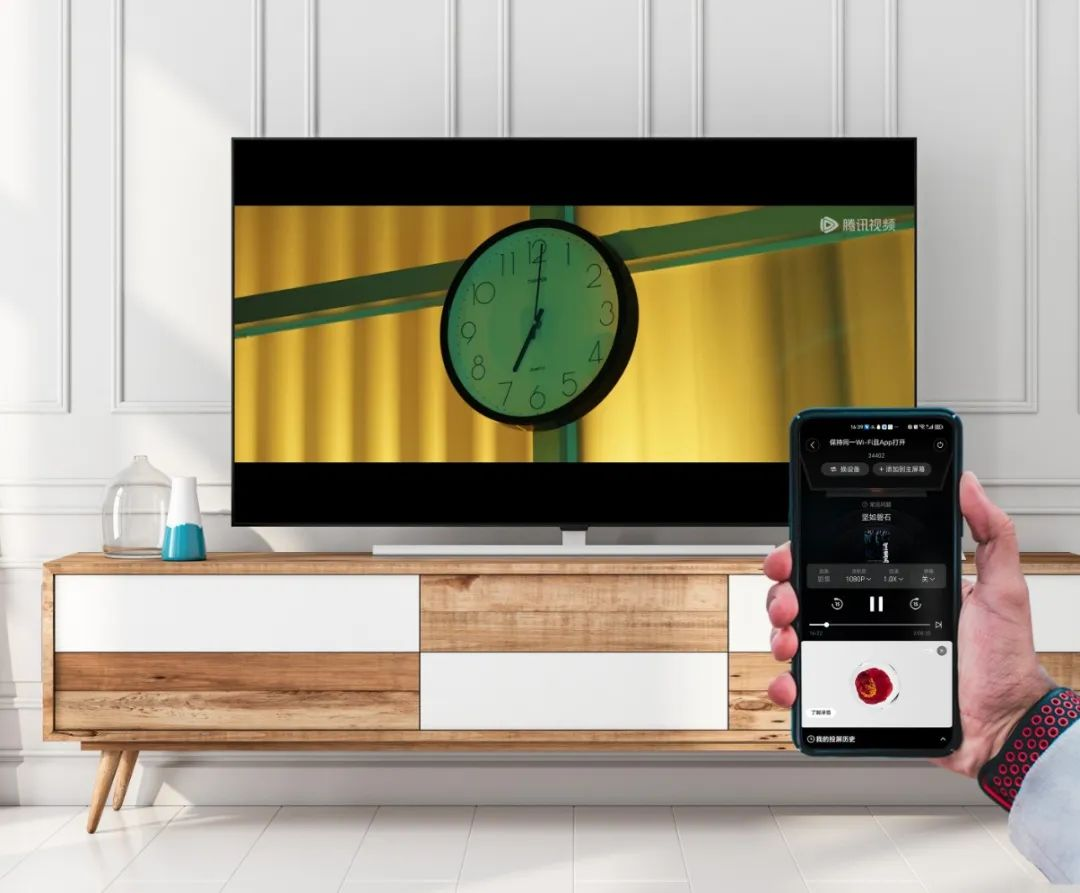
视频APP投屏
前提条件:确保手机和小米电视连接在同一Wi-Fi网络下,且手机上安装了支持投屏的视频APP(如爱奇艺、腾讯视频、优酷等)。
操作步骤:
在手机上打开视频APP,并播放想要投屏的视频。
在视频播放界面找到“TV”投屏图标,点击后选择小米电视进行连接。
连接成功后,视频内容将直接在大屏电视上播放,手机则可作为遥控器使用。
第三方投屏软件
前提条件:在手机和小米电视上安装支持投屏的第三方软件(如“必捷投屏”),并确保两者连接在同一Wi-Fi网络下。
操作步骤:根据第三方软件的使用说明进行投屏操作。

二、有线投屏
HDMI线投屏
前提条件:准备一根HDMI线,并确保它能够连接手机和小米电视的HDMI接口(部分手机可能需要使用转接头)。
操作步骤:
将HDMI线的一端连接到手机的HDMI接口(或使用转接头连接),另一端连接到小米电视的HDMI接口。
打开小米电视,选择HDMI频道作为输入源。此时,手机屏幕就会通过HDMI线传输到小米电视上显示。
USB线投屏(部分设备支持)
前提条件:确保手机和小米电视支持USB投屏功能,并准备一根USB线。
操作步骤:将手机通过USB线连接到小米电视,并根据电视上的提示进行投屏操作。

